Daten aus einem PDF in Excel übernehmen
Markieren und kopieren
von Gaby Salvisberg - 28.07.2021
In gängigen PDF-Betrachtern (zum Beispiel Foxit Reader und Adobe Acrobat Reader DC) gibts beim Markieren von Tabelleninhalten in PDFs ein Problem. Nehmen wir an, Sie wollen aus diesem PDF nicht alle Daten, sondern nur eine einzelne Spalte. Wenn Sie nun drauflosmarkieren, werden Sie merken, dass Ihr PDF-Betrachter alle Zeileninhalte mitmarkiert (siehe zum Beispiel die blau markierten Zeilen im Bild 1).
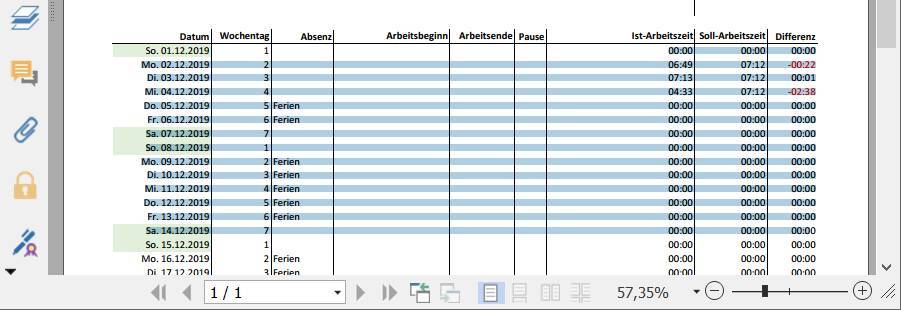
Bild 1: Mit normalem Markieren wird das nichts – wir wollen doch nur die eine Spalte «Ist-Arbeitszeit» haben
(Quelle: PCtipp.ch )
Kopieren Sie die markierten Daten mit Ctrl+C aus dem PDF und wechseln Sie zu Ihrer Excel-Tabelle. Setzen Sie den Cursor in die Zelle, ab der die Daten eingefügt werden sollen. Je nach Ursprungsmaterial versuchen Sie es mit Ctrl+V fürs Einfügen der Daten. Falls nun alle Zahlen in einer einzigen Zelle landen, greifen Sie zum Befehl Bearbeiten/Inhalte einfügen/Text – die kopierten Daten landen in Excel.